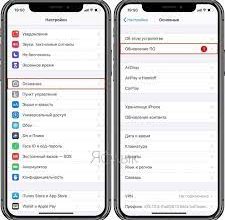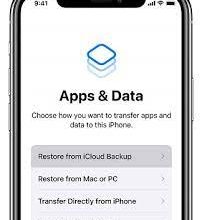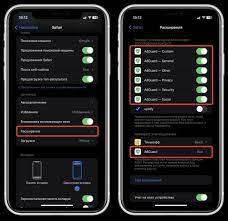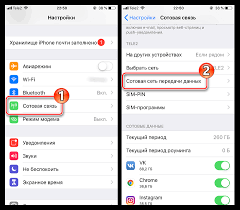В наше время музыка является важной частью нашей жизни. Независимо от нашего настроения, мы можем найти песни, которые отражают наши эмоции и создают нужную атмосферу. И для того чтобы всегда иметь под рукой самые любимые треки, стоит научиться создавать плейлисты в своей медиатеке iTunes и переносить их на свой iPhone.
Создание плейлиста в iTunes — это простой и удобный способ организовать вашу музыку. Плейлисты позволяют группировать песни по жанру, настроению или любым другим критериям. Это позволяет вам быстро и легко находить нужные треки и создавать неповторимую атмосферу для любого мероприятия или настроения.
В iTunes создание плейлистов происходит в несколько простых шагов. Вам просто нужно открыть программу iTunes на своем компьютере, выбрать раздел «Плейлисты» в левой части окна и нажать на кнопку «Создать плейлист». После этого вам нужно будет выбрать название для вашего плейлиста, и вы сможете начать добавлять в него свои любимые песни.
Когда ваш плейлист будет готов, вы можете перенести его на свой iPhone и неважно, находитесь ли вы дома или в пути. Для этого подключите ваш iPhone к компьютеру и выберите раздел «Музыка» в меню устройства. Затем выберите плейлист, который хотите перенести, и нажмите на кнопку «Синхронизировать». Все песни из плейлиста будут скопированы на ваш iPhone и будут доступны в любое время и в любом месте.
Создание плейлиста в iTunes и его перенос на iPhone
Если у вас есть большая коллекция музыки в iTunes и вы хотите создать плейлист для определенного настроения или события, то этот процесс очень прост. Воспользуйтесь следующими шагами для создания плейлиста в iTunes:
- Откройте программу iTunes на вашем компьютере.
- Перейдите в раздел «Музыка» в левой части экрана.
- Выберите песни или альбомы, которые вы хотите добавить в плейлист.
- Щелкните правой кнопкой мыши на выбранных песнях и выберите опцию «Добавить в плейлист».
- Выберите создание нового плейлиста и введите его название.
- После этого плейлист будет добавлен в раздел «Плейлисты» слева.
Когда ваш плейлист создан и вы хотите перенести его на iPhone, следуйте следующим шагам:
- Подключите свой iPhone к компьютеру с помощью USB-кабеля.
- В iTunes выберите ваш iPhone в правом верхнем углу экрана.
- Перейдите на вкладку «Музыка» в левой части экрана.
- Убедитесь, что опция «Синхронизировать музыку» включена.
- Выберите плейлист, который вы хотите перенести на iPhone, и нажмите на кнопку «Применить».
Теперь плейлист должен быть доступен на вашем iPhone. Откройте приложение «Музыка» и найдите ваш плейлист в разделе «Плейлисты».
Создание плейлиста в iTunes
Чтобы создать плейлист в iTunes, следуйте инструкциям ниже:
- Запустите iTunes на своем компьютере.
- Перейдите в раздел «Музыка» и выберите библиотеку или альбом, из которого хотите добавить треки в плейлист. Также можно использовать поиск, чтобы найти нужные треки.
- Щелкните правой кнопкой мыши на выбранных треках и выберите пункт «Добавить в плейлист».
- Выберите «Создать новый плейлист» и введите название плейлиста. Нажмите «Готово».
Плейлист будет создан и отображен в списке плейлистов в левой части iTunes. Теперь вы можете добавить еще треки в плейлист, повторив шаги 2-4, или изменить порядок треков, просто перетаскивая их в нужное место.
После создания плейлиста в iTunes, вы можете перенести его на iPhone, чтобы наслаждаться любимыми треками в любое время и в любом месте.
Выбор песен для плейлиста
Когда вы создаете плейлист, у вас есть несколько вариантов для выбора песен:
1. Используйте поиск:
Если у вас есть конкретная песня или исполнитель, которых вы хотите добавить в плейлист, просто воспользуйтесь функцией поиска в iTunes. Введите название песни или имя исполнителя в поле поиска и выберите нужную композицию из результатов.
2. Просмотрите свою библиотеку музыки:
Пройдитесь по вашей библиотеке музыки в iTunes и выберите те песни, которые вам нравятся и хотите добавить в плейлист. Можно сделать это вручную, щелкнув правой кнопкой мыши на песне и выбрав «Добавить в плейлист».
3. Воспользуйтесь рекомендациями iTunes:
iTunes предлагает персональные рекомендации музыки, основанные на вашем прослушивании и предпочтениях. Пройдитесь по списку рекомендаций и выберите песни, которые вам интересны для добавления в плейлист.
И помните, что вы всегда можете изменить и дополнить свой плейлист в любое время. Музыка должна приносить радость, поэтому выбирайте песни, которые вам нравятся и создавайте самые лучшие плейлисты для своего iPhone!
Создание нового плейлиста
Создание нового плейлиста в iTunes очень просто. Вот шаги, которые вам потребуются:
1. Откройте iTunes на вашем компьютере.
2. В закладке «Музыка» выберите раздел «Плейлисты».
3. Щелкните правой кнопкой мыши в рабочей области и выберите «Создать плейлист».
4. Введите название для вашего нового плейлиста и нажмите клавишу «Ввод».
5. В открывшемся окне вы можете добавить песни в свой плейлист. Для этого просто перетащите нужные вам песни в окно плейлиста.
6. Если вы хотите изменить порядок песен в плейлисте, просто перетащите их в нужном порядке.
7. После добавления всех песен, закройте окно плейлиста.
Теперь у вас есть новый плейлист! Вы можете перетащить его на ваш iPhone, чтобы наслаждаться вашей любимой музыкой в любое время и в любом месте.
Добавление выбранных песен в плейлист
После создания нового плейлиста в iTunes, вы можете начать добавлять песни. Вот как сделать это:
- Откройте плейлист, в который вы хотите добавить песни.
- Перетащите выбранные песни из вашей музыкальной библиотеки в созданный плейлист.
- Вы также можете щелкнуть правой кнопкой мыши на выбранную песню и выбрать опцию «Добавить в плейлист».
- Песни будут добавлены в плейлист, и вы сможете увидеть их в списке треков.
Не забудьте сохранить изменения, чтобы они отобразились на вашем iPhone. Для этого просто синхронизируйте свое устройство с iTunes.
Перенос плейлиста на iPhone
Когда создание плейлиста в iTunes завершено, вы можете легко перенести его на свой iPhone. Следуйте этим простым шагам, чтобы осуществить перенос:
1. Подключите iPhone к компьютеру с помощью кабеля Lightning.
Убедитесь, что iTunes запущен и ваш iPhone обнаружен в программе.
2. В iTunes выберите свой iPhone.
Нажмите на иконку устройства в левом верхнем углу iTunes чтобы открыть окно связанное с устройством.
3. Перейдите на вкладку «Музыка».
В сайдбаре слева найдите и нажмите на вкладку «Музыка».
4. Включите «Синхронизировать музыку».
Выберите флажок рядом с «Синхронизировать музыку» чтобы разрешить перенос музыки на ваш iPhone.
5. Выберите плейлист для переноса.
Выберите плейлист, который вы хотите перенести на iPhone. Если у вас есть несколько плейлистов, выберите нужный.
6. Нажмите на кнопку «Применить».
В правом нижнем углу окна кликните на кнопку «Применить» чтобы начать перенос плейлиста на iPhone.
Теперь ваш плейлист будет перенесен на iPhone и вы сможете наслаждаться музыкой в любое время и в любом месте!
Подключение iPhone к компьютеру
Для создания и переноса плейлистов на iPhone необходимо сначала подключить его к компьютеру. Для этого следуйте инструкциям ниже:
1. Убедитесь, что на вашем компьютере установлено последнее обновление iTunes. Если нет, скачайте и установите его с официального сайта Apple.
2. Возьмите USB-кабель, который был поставлен вместе с вашим iPhone.
3. Один конец USB-кабеля вставьте в порт USB на задней панели компьютера или в другой доступный порт USB. Другой конец подключите к разъему Lightning или USB-C на вашем iPhone.
4. Когда подключение установлено, на вашем iPhone появится запрос на разрешение доступа к вашим фотографиям и видео. Разрешите доступ, чтобы ваш компьютер мог получить доступ к данным на вашем iPhone.
5. Откройте iTunes на вашем компьютере. При первом подключении iPhone iTunes может автоматически открыться. Если это не произошло, откройте iTunes вручную.
6. В интерфейсе iTunes вы увидите значок iPhone на панели инструментов. Нажмите на него, чтобы открыть подробную информацию о вашем iPhone.
Теперь ваш iPhone успешно подключен к компьютеру и вы готовы создавать плейлисты и переносить их на ваше устройство. Продолжайте чтение, чтобы узнать, как это сделать.
Синхронизация плейлиста с iTunes
После того, как вы создали свой плейлист в iTunes, вы можете легко синхронизировать его со своим iPhone. Синхронизация позволяет вам перенести весь контент плейлиста, включая музыку, видео и аудиокниги, на ваше устройство со всего несколькими простыми шагами.
Чтобы начать синхронизацию плейлиста с iTunes, вам понадобится кабель, который используется для подключения вашего iPhone к компьютеру. Подключите свое устройство к компьютеру с помощью этого кабеля.
Затем откройте iTunes на вашем компьютере и выберите устройство в верхней части экрана. В левой боковой панели iTunes найдите раздел «Музыка» и выберите пункт «Синхронизировать музыку».
Если вам нужно синхронизировать весь ваш плейлист, просто отметьте галочку напротив пункта «Все плейлисты». Если же вы хотите выбрать конкретные плейлисты, отметьте галочку напротив «Выбранные плейлисты» и выберите нужные плейлисты из списка ниже.
Когда вы закончите выбор плейлистов, нажмите на кнопку «Применить» в правом нижнем углу экрана. iTunes начнет синхронизацию, перенося все выбранные плейлисты на ваш iPhone.
Во время синхронизации будьте терпеливыми, так как это может занять некоторое время, особенно если у вас большой плейлист или медиафайлы большого размера. Убедитесь, что ваш iPhone не отключается от компьютера до окончания синхронизации.
Когда синхронизация завершится, вы сможете найти ваш плейлист на вашем iPhone, открыв приложение «Музыка» или «Плейлисты». Вы также можете включить функцию автоматической синхронизации, чтобы ваш плейлист всегда оставался актуальным на вашем iPhone.
Теперь вы знаете, как синхронизировать плейлист с iTunes и перенести его на ваш iPhone. Наслаждайтесь своей музыкой или видео в любое время и в любом месте.
Проверка плейлиста на iPhone
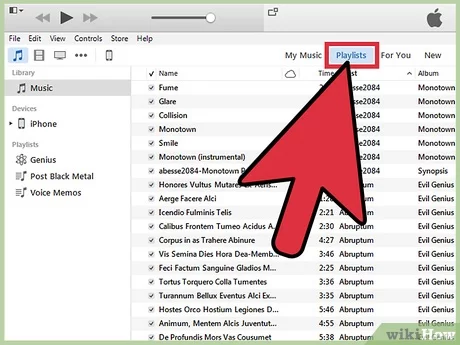
После того, как вы создали и перенесли плейлист на свой iPhone, вы можете проверить его наличие и функциональность. Следуйте этим шагам, чтобы убедиться, что плейлист успешно перенесен и готов к воспроизведению:
| Шаг | Действие |
| 1 | Откройте приложение «Музыка» на вашем iPhone. |
| 2 | Перейдите на вкладку «Библиотека», расположенную внизу экрана. |
| 3 | Прокрутите вниз, чтобы найти раздел «Плейлисты». |
| 4 | Нажмите на плейлист, который вы создали и перенесли. |
| 5 | Убедитесь, что в плейлисте отображаются все песни, которые вы добавили. |
| 6 | Нажмите на песню, чтобы воспроизвести ее и проверить работу плейлиста. |
Теперь вы можете наслаждаться своим плейлистом на iPhone, где бы вы ни находились!